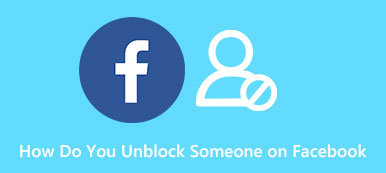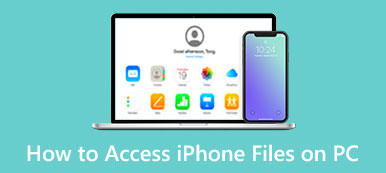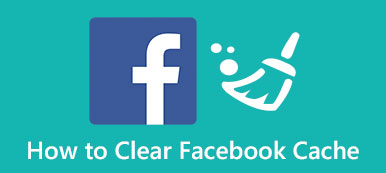3 maneiras úteis de desinstalar o Adobe Creative Cloud no seu Mac
Por diferentes razões, você deseja desinstale a Creative Cloud no Mac.
A Adobe Creative Cloud coleta mais de 20 aplicativos para desktop e dispositivos móveis para todos os tipos de uso, como Photoshop, Premiere Pro, Lightroom, InDesign, Acrobat, Illustrator e outros. No entanto, muitos usuários de Mac obtêm o problema Não foi possível desinstalar a Creative Cloud para desktop. Então você pode se perguntar como remover o Adobe Creative Cloud do seu Mac?
Esta postagem informa 2 métodos comuns para desinstalar manualmente o aplicativo de desktop Adobe Creative Cloud em um Mac. Além disso, você pode aprender uma maneira mais fácil de remover completamente a Creative Cloud do Mac.
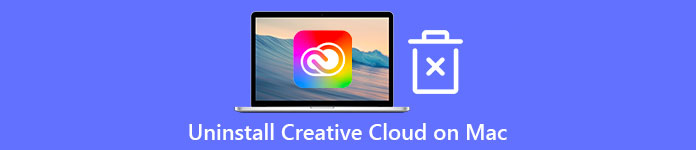
- Parte 1. Desinstalar a Creative Cloud no Mac manualmente
- Parte 2. Desinstale o Adobe Creative Cloud no Mac usando o desinstalador
- Parte 3. Melhor maneira de remover a Creative Cloud do Mac
- Parte 4. Perguntas frequentes sobre como desinstalar a Adobe Creative Cloud no Mac
Parte 1. Como desinstalar manualmente o aplicativo de desktop Adobe Creative Cloud no Mac
O Mac oferece uma maneira simples de desinstalar aplicativos rapidamente. Quando você deseja remover a Adobe Creative Cloud do seu Mac, pode optar por movê-la para a Lixeira. Ao usar esse método, você precisa excluir manualmente todas as sobras. Agora você pode seguir as etapas abaixo para desinstalar a Creative Cloud no Mac.
Passo 1 Abra em destaque no seu Mac e vá para o Aplicações pasta. Clique no Go menu na parte superior e, em seguida, selecione o Utilidades opção em sua lista suspensa. Clique em monitor de atividade para abri-lo. Agora você precisa sair da Adobe Creative Cloud e todos os seus processos relacionados.
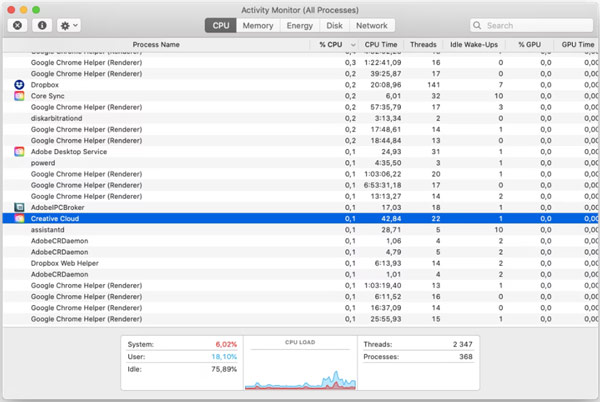
Passo 2Encontre o aplicativo Adobe Creative Cloud no Aplicações pasta. Você pode facilmente arrastá-lo para Lixo para desinstalar. Além disso, você pode clicar com o botão direito nele e escolher o Mover para o Lixo opção. Em seguida, você precisa esvaziar a Lixeira para remover completamente a Creative Cloud do Mac.
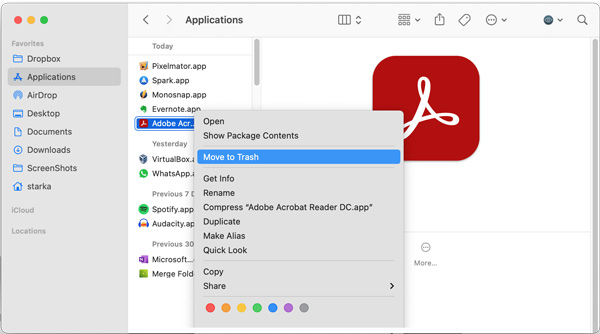
Passo 3Como mencionado acima, você deve excluir manualmente todas as sobras do aplicativo. Você pode ir ao Biblioteca pasta, escolha Application Supporte limpe toda a pasta Creative Cloud, incluindo todas as suas subpastas. Você também precisa remover os arquivos de suporte da Adobe Creative Cloud de outras subpastas, como Biblioteca/Caches/xxx, Biblioteca/Logs/xxx, Biblioteca/Preferências/xxx ou Biblioteca/Cookies/xxx.
Parte 2. Como desinstalar o Adobe Creative Cloud no seu Mac usando seu desinstalador
Ao decidir desinstalar o aplicativo de desktop Creative Cloud no seu Mac, você pode confiar em sua ferramenta de desinstalação. Se você não conseguir desinstalar o aplicativo de desktop Creative Cloud com o método acima, poderá recorrer ao desinstalador especial da Adobe.
Passo 1 A Adobe recomenda que você desinstale a Creative Cloud com seu desinstalador. Você pode ir para Aplicações no seu Mac e escolha Adobe Creative Cloud. No Adobe Creative Cloud janela, você pode encontrar o Desinstalar a Adobe Creative Cloud opção. Você pode clicar nele para iniciar o desinstalador da Creative Cloud.
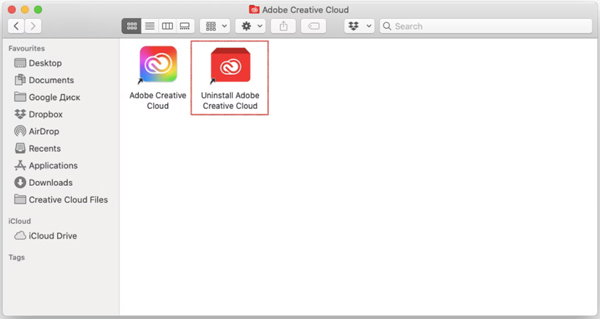
Passo 2Pode ser necessário inserir a senha administrativa para conceder ao Creative Cloud Uninstaller a autoridade para fazer alterações. Em seguida, você recebe a mensagem de aviso se tiver certeza de desinstalar o aplicativo de desktop Creative Cloud. Aqui você pode clicar no Desinstalar para confirmar isso.
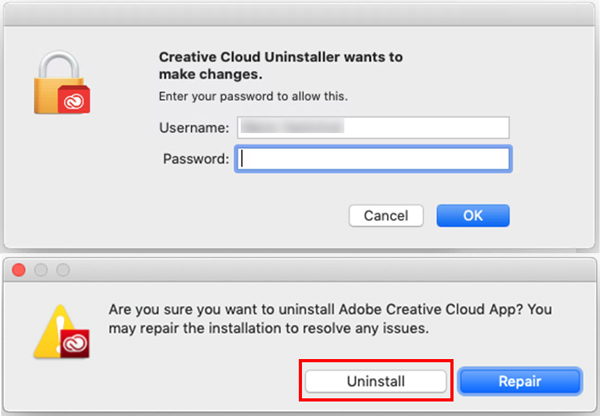
Caso não veja a opção Desinstalar a Adobe Creative Cloud, você pode acessar o site oficial da Adobe e baixar a versão correta do desinstalador para o seu Mac.
Parte 3. Melhor maneira de remover a Adobe Creative Cloud do Mac
Se preferir uma maneira mais fácil de desinstalar completamente o Adobe Creative Cloud em um Mac, você pode contar com o recurso completo Mac limpador. Está equipado com um indivíduo Desinstalar ferramenta para desinstalar facilmente o aplicativo de desktop Creative Cloud no seu Mac.

4,000,000+ Transferências
Desinstale o aplicativo de desktop Adobe Creative Cloud e remova todas as sobras no Mac.
Exclua vários arquivos inúteis, duplicados, dados grandes e antigos e outros para liberar espaço no Mac.
Desinstale aplicativos indesejados, incluindo a Creative Cloud, e remova todos os dados relacionados.
Monitore o status atual do Mac, melhore o desempenho do Mac e proteja o Mac contra ameaças.
Passo 1 Primeiro, você pode clicar duas vezes no botão de download acima e seguir as instruções na tela para instalar e iniciar gratuitamente este Mac Cleaner.
Ao entrar, você pode ver seus 3 principais recursos, Status, Cleaner e ToolKit. Você pode clicar em Status para verificar os status do seu Mac, como CPU, Disco e Memória.

Passo 2Para remover a Adobe Creative Cloud do Mac, você pode clicar em Conjunto de ferramentas, e então use seu Desinstalar recurso.

Passo 3 Clique na Escanear botão para verificar rapidamente todos os aplicativos instalados neste Mac. Quando o processo de digitalização estiver concluído, você pode escolher o Nuvem Criativa aplicativo e, em seguida, clique no botão peixe de água doce botão para desinstalá-lo. Esta operação também removerá vários anexos de aplicativos e arquivos associados do seu Mac.

Passo 4 Se você deseja apagar completamente todos os restos de aplicativos, vários arquivos inúteis, duplicatas, arquivos grandes e antigos e outros dados inúteis, acesse Limpador e use funções relacionadas para excluí-los.

Com este poderoso Mac Cleaner, você pode desinstalar facilmente aplicativos indesejados, gerenciar melhor o espaço de armazenamento do Mac, melhorar o desempenho do Mac em tempo real, proteger o Mac contra vírus, malwares , adware e outras ameaças e muito mais. Você pode baixá-lo gratuitamente no seu Mac e experimentar.
Parte 4. Perguntas frequentes sobre como desinstalar a Adobe Creative Cloud no Mac
Pergunta 1. Como remover a Creative Cloud da barra de menus do meu Mac?
Se quiser desinstalar a Creative Cloud da barra de menu do Mac, você pode clicar em Creative Cloud, ir para a guia Aplicativos, localizar o aplicativo na lista Meus aplicativos e serviços, clicar na seta voltada para baixo e escolher Desinstalar para remover. na barra de menu do Mac.
Pergunta 2. Como desinstalar os aplicativos Creative Cloud no meu Mac?
Quando quiser desinstalar alguns aplicativos específicos da Adobe Creative Cloud, você pode abrir o aplicativo Creative Cloud, clicar na guia Aplicativo, encontrar o aplicativo que deseja remover do seu Mac, clicar em Mais ações ao lado dele e selecionar o Opção de desinstalação. Depois disso, você pode seguir as instruções na tela para confirmar sua operação. Você também pode usar Desinstalador do Mac mencionado acima.
Pergunta 3. Como posso cancelar minha assinatura da Creative Cloud?
Para cancelar sua avaliação ou plano individual da Adobe Creative Cloud, você pode acessar a página da sua conta da Adobe. Faça login na sua conta e clique na guia Planos e pagamento. Clique no botão Gerenciar plano. Localize a opção Encerrar seu serviço e clique no botão Cancelar seu plano.
Conclusão
Aqui neste post, compartilhamos 3 métodos diferentes em como desinstalar a Creative Cloud no Mac. Se você não precisar mais dele no seu Mac ou quiser desinstalá-lo para reparar um programa corrompido, você pode escolher seu método preferido para remover facilmente o Adobe Creative Cloud do Mac.



 iPhone Data Recovery
iPhone Data Recovery Recuperação do Sistema iOS
Recuperação do Sistema iOS Backup e restauração de dados do iOS
Backup e restauração de dados do iOS gravador de tela iOS
gravador de tela iOS MobieTrans
MobieTrans transferência do iPhone
transferência do iPhone Borracha do iPhone
Borracha do iPhone Transferência do WhatsApp
Transferência do WhatsApp Desbloqueador iOS
Desbloqueador iOS Conversor HEIC gratuito
Conversor HEIC gratuito Trocador de localização do iPhone
Trocador de localização do iPhone Data Recovery Android
Data Recovery Android Extração de dados quebrados do Android
Extração de dados quebrados do Android Backup e restauração de dados do Android
Backup e restauração de dados do Android Transferência telefônica
Transferência telefônica Recuperação de dados
Recuperação de dados Blu-ray
Blu-ray Mac limpador
Mac limpador Criador de DVD
Criador de DVD PDF Converter Ultimate
PDF Converter Ultimate Windows Password Reset
Windows Password Reset Espelho do telefone
Espelho do telefone Video Converter Ultimate
Video Converter Ultimate editor de vídeo
editor de vídeo Screen Recorder
Screen Recorder PPT to Video Converter
PPT to Video Converter Slideshow Maker
Slideshow Maker Free Video Converter
Free Video Converter Gravador de tela grátis
Gravador de tela grátis Conversor HEIC gratuito
Conversor HEIC gratuito Compressor de vídeo grátis
Compressor de vídeo grátis Compressor de PDF grátis
Compressor de PDF grátis Free Audio Converter
Free Audio Converter Gravador de Áudio Gratuito
Gravador de Áudio Gratuito Free Video Joiner
Free Video Joiner Compressor de imagem grátis
Compressor de imagem grátis Apagador de fundo grátis
Apagador de fundo grátis Upscaler de imagem gratuito
Upscaler de imagem gratuito Removedor de marca d'água grátis
Removedor de marca d'água grátis Bloqueio de tela do iPhone
Bloqueio de tela do iPhone Puzzle Game Cube
Puzzle Game Cube